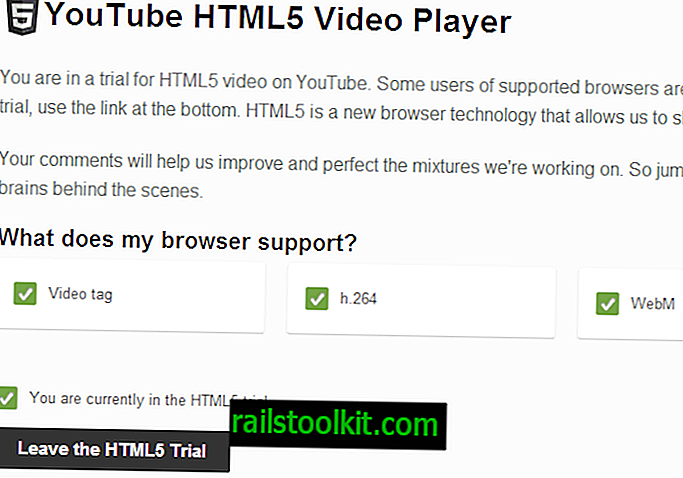Avast on juuri julkaissut vuoden 2014 päivityksen kaikille tietoturvatuotteilleen.
Olemme tarkistaneet Avast Free Antivirus -sovelluksen beetaversion takaisin, kun se julkaistiin julkiseen testaamiseen, ja rohkaisemme sinua tarkistamaan kyseinen arvostelu, jotta saisit selville, mitä tässä päivitetyssä versiossa on uutta.
Seuraava opas antaa sinulle vinkkejä siitä, kuinka voit hyödyntää irti ilmaisesta virustentorjuntaratkaisusta.
Tähän sisältyy paras tapa ladata ja asentaa se, ja useita määritysvinkkejä ohjelman käytettävyyden parantamiseksi tai ominaisuuksien poistamiseksi, joita et ehkä tarvitse tai halua.
Avast Free Antivirus 2014 -vinkkejä
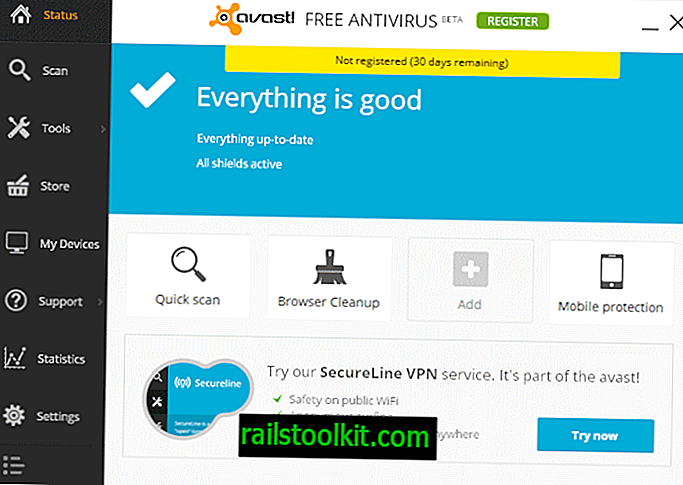
1. Lataa
Avastin virallinen verkkosivusto linkki download.com-sivustoon kaikista tuotelinjan latauksista. Yrityksellä näyttää olevan erityinen sopimus latausportaalin kanssa, koska sitä käyttää yksinomaan Avast.
Download.com: lla ei ole parasta mainetta, lähinnä sen käärittynä asennusohjelman takia, että se toimittaa useimmat lataukset nykyään. Vaikka tämä ei ole Avast-tuotelatausten kohdalla, voit kuitenkin suosia suoraa latausta.
Tässä on latauslinkit kaikille Avast-sovelluksille:
- Avast Free Antivirus 2014
- Avast Pro Antivirus 2014
- Avast Internet Security 2014
- Avast Premiere Antivirus 2014
2. Asennus
On tärkeää, että valitset mukautetun asennusvaihtoehdon asennuksen aikana. Jos et, niin saatat päätyä moduuleihin, selaimen laajennuksiin, työpöydälle tarkoitettuihin laitteisiin ja muihin, joita sinulla ei ole mitään käyttöä. Vielä tärkeämpää on, että ne voivat myös käyttää järjestelmäresursseja ajon aikana.

Tässä on nopea selvitys siitä, mitä kilvet ja työkalut tekevät Avastin mukana:
- File Shield : tarjoaa reaaliaikaisen suojauksen. Skannaa tiedostot, kun niitä ajetaan tietokoneella.
- Web Shield : Kilpi http-liikenteelle. Skannaa URL-osoitteet ja voi estää URL-osoitteet.
- Mail Shield : Tarkistaa sähköpostin vahingollisten tiedostojen ja roskapostin varalta.
- Selaimen suojaus : Verkon maineen selaimen laajennus.
- Ohjelmistopäivitykset : Tarkistaa päivitettyjen ohjelmistojen päivitykset ja antaa sinun ladata ja asentaa ne. On melko rajallinen tuettavien ohjelmien suhteen.
- Avast-etätuki : Ohjaa tietokonetta etäältä.
- SecureLine: VPN-palvelu, joka on rakennettu kaikkiin Avast-tuotteisiin. On saatavana 7, 99 dollaria kuukaudessa tai 5, 99 dollaria, kun laskutetaan vuosittain. Kolmen päivän kokeilu on järjestetty.
- RescueDisk : Voit luoda käynnistettävän CD-, DVD- tai USB-muistitikun, jota voit käyttää skannaukseen ja puhdistukseen offline-tilassa.
- Selaimen puhdistus : Voi poistaa laajennuksia, työkalurivejä ja laajennuksia. Lue arvostelu täältä.
- Avast- vempain : Pöytätietokone, joka näyttää järjestelmän suojaustilan ja luettelee vaihtoehdot eri moduulien avaamiseksi tai tarkistuksen suorittamiseksi.
3. Rekisteröinti
Vaikka käytätkin Avastin ilmaista versiota, sinun on rekisteröitävä se jatkaaksesi käyttöä 30 päivän kokeilujakson jälkeen. Rekisteröinti on ilmaista, mutta pakollista. Voit rekisteröidä suoraan sovelluksen sisällä tai luoda uuden tilin avast-verkkosivustolla.
4. Karkaistu tila
Ominaisuus ei ole oletusarvoisesti käytössä. Avast huomauttaa, että tila tiukentaa tietoturvaa entisestään tietokoneessa, jossa se on aktivoitu, ja että se on suunniteltu kokemattomille käyttäjille.
Se estää binääritiedostojen suorittamisen, jotka DeepScreen-ominaisuus yleensä hiekkalaatikkoon tallentaa, tai rajoittaa tiedostojen suorittamisen niihin, jotka FileRep on käynnistänyt.
Jos valitset kohtalaisen, se estää suorituksen DeepScreen-ominaisuuden perusteella, kun taas suostuva käyttää FileRep-ohjelmaa kaikkien muiden kuin sallittujen luetteloiden sovellusten estämiseen.
Jos haluat ottaa sen käyttöön, napsauta Asetukset> Virustorjunta ja valitse Aktivoi karkaistu tila -ruutu.
5. Sammuta ääni Avastissa
Avast ilmoittaa sinulle äänellä, kun toimenpide on valmis. Vaikka se voi olla aluksi hienoa, se voi nopeasti saada hermoosi.
Jos haluat poistaa äänet käytöstä ohjelmassa, siirry kohtaan Asetukset> Ulkonäkö ja poista valinta "Ota käyttöön Avast-äänet" -ruudusta tai poista käytöstä ääniäänet vain napsauttamalla ääniasetuksia ja poistamalla vain valintaruudun valinta.
6. Poista suojaukset käytöstä ja poista moduulit
Voit poistaa valitut suojausmoduulit käytöstä ohjelma-asetuksissa. On mahdollista poistaa kaikki suojaukset esimerkiksi Aktiivinen suojaus -kohdassa, kun taas muita ominaisuuksia ei voida poistaa käytöstä ohjelman sisällä.
Sinun on suoritettava ohjelmiston asennuksen poisto, jotta voit poistaa moduuleja, joita et enää halua käyttää, ja myös jos haluat lisätä moduulin, jota et ole vielä asentanut asennuksen aikana.
Valitse vain muutos, kun olet poistanut asennuksen, niin saat näyttöön saman luettelon ohjelmakomponenteista, jotka näet Avast Free Antivirus mukautetun asennuksen aikana.
7. Poissulkemiset
Voit sulkea pois paikallisen tietokonejärjestelmän polut ja URL-osoitteet skannauksesta ja Avastin suojaussuojauksesta. Tästä voi olla hyötyä, jos Avast havaitsee verkkoosoitteen haitallisena tai ongelmallisena, kun tiedät, ettei se ole muun muassa.
Voit lisätä nämä poikkeukset kohtaan Asetukset> Virustorjunta> Poissulkemiset.
Täällä voit myös lisätä poikkeuksia karkaistuun tilaan ja lisätä tiedostopoikkeuksia DeepScreen-moduuliin.
8. Poissulkeminen II
Poikkeuksia on saatavana myös järjestelmässäsi käyville kilpeille. Sekä File System Shield että Web Shield tukevat poissulkemisia, jotta voit lisätä tiedostoja tai verkko-osoitteita niihin, jotka haluat ohjelman ohittavan.
Valitse Aktiivinen suojaus ja sitten asetukset-painike sen suojan vieressä, jonka haluat määrittää aloittamista varten.
9. Estä raportointi Avastille
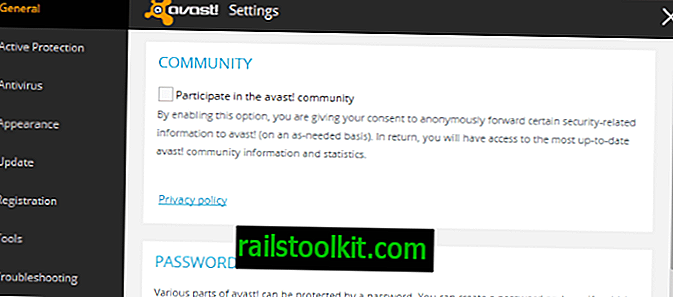
Jos et halua välittää tietoturvaan liittyviä tietoja Avastille, poista ominaisuus käytöstä paremmin kohdassa Asetukset> Yleiset.
10. Hiljainen / pelitila
Tämä tila estää ponnahdusikkunoiden ilmoitukset ja hälytykset, kun käytät koko näytön sovelluksia järjestelmässäsi. Se on otettava käyttöön kohdassa Asetukset> Yleiset.
11. Lokitiedostojen automaattinen puhdistus
Jos haluat säilyttää lokitiedostoja pitkään, poista lokien automaattinen puhdistus käytöstä sovelluksessa. Avast poistaa kaikki yli 30 päivän ikäiset tarkistuslokit ja muut kuin kaikki yhden päivän vanhemmat tarkistuslokit.
Tarkista tämä valitsemalla Asetukset> Ylläpito ja lisää joko lokitiedostojen säilytysaikaa tai poista automaattinen puhdistus kokonaan käytöstä.
Nyt luettu : Poista Avast-ohjelmisto järjestelmästäsi